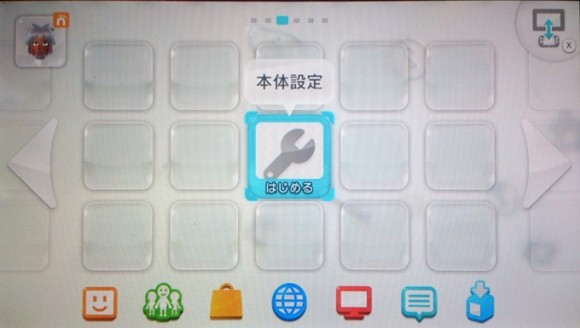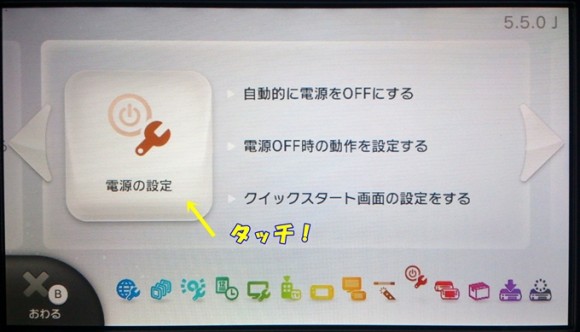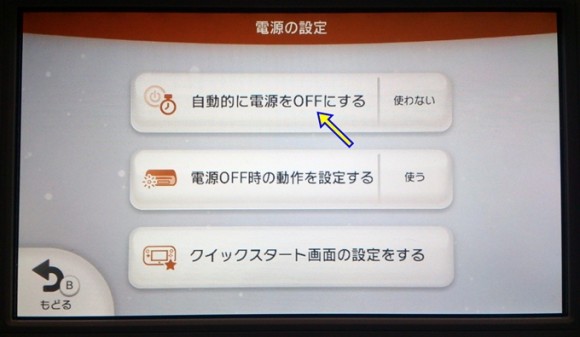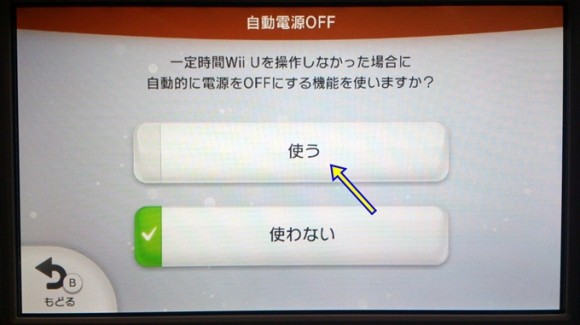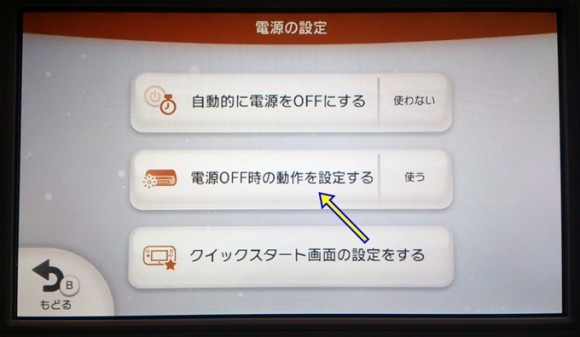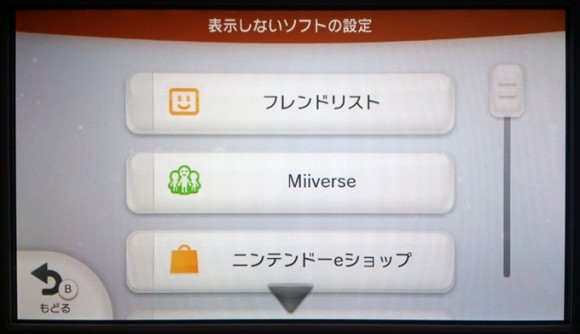【WiiU】電源設定やクイックスタート画面の設定
WiiUを起動した時ゲームパッドに表示されるクイックスタート画面の設定や自動電源の設定を紹介します。
電源の設定をする
電源の設定はホーム画面から『本体設定』を選択後の一覧にあります。
電源を自動でOFFにする設定
WiiUには、一定時間操作がなかった時に自動で電源を切る設定が行えます。初期設定では1時間操作がなかった時に自動でOFFになるように設定されています。これのOFFにするまでの時間を変更することができます。
①電源の設定の画面で『自動的に電源をOFFにする』をタッチします。
②自動電源OFFの画面で『使う』をタッチします。デフォルトでは使うに設定されていますが、そのまま使うをタッチします。
➂1~12時間の1時間単位で好きな時間に設定することができます。
電源が切ってある時の動作を設定する
クイックスタートや電源が切ってある時の自動通信などの設定も電源設定から行うことができます。
①電源の設定から『電源OFF時の動作を設定する』をタッチして使うを選択します。タッチすると1~24時間の間で自動通信をする間隔を決めることができます。初期設定では、『使う』になっていて間隔は1時間です。
②『使う』に設定してあると『クイックスタート画面の設定をする』を選択できるようになります。タッチして設定画面に進みます。
クイックスタート画面の設定の項目は以下の6つ。
- クイックスタート画面の使用の有無
- クイックスタート画面に表示しないソフトを設定
- ゲームパッドに届くお知らせを受け取るかどうか
- 自動的にお知らせを表示するか
- 自動的にお知らせを表示する時間帯の設定
- お知らせが届いたことをHOMEボタンのランプで通知するか
基本的には、ONとOFFを切り替えるだけですが、ソフトの非表示設定とお知らせお時間帯設定は以下のようになっています。
表示しないソフトの設定では、このようにソフトの一覧から表示したくないソフトを選択することができます。表示したくないソフトを選択したら左下の保存をタッチします。
お知らせを表示する時間帯の設定は、初期だと9時から21時になっています。好きな時間に合わせたら保存して完了です。